Kako spojiti tablice u Google dokumentima
Google Google Dokumenti Junak / / April 03, 2023

Zadnje ažurirano dana

Previše tablica može uništiti dokument. Ako želite spojiti svoje podatke, možete spojiti tablice u Google dokumentima. Ovaj vodič objašnjava kako.
Previše podataka u vašem dokumentu? Možda mislite da je više stolova rješenje, ali to nije nužno slučaj.
Više tablica može biti izvrstan način organiziranja i prikaza podataka, ali također može zbuniti čitatelje. Spajanje tablica može pomoći u smanjenju nereda i učiniti vaš dokument jednostavnijim i lakšim za čitanje.
Ako želite spojiti tablice u Google dokumentima, evo što trebate učiniti.
Kako ručno spojiti tablice u Google dokumentima
Ne postoji ugrađena značajka spajanja tablica u Google dokumentima. Ako želite spojiti dvije ili više tablica, morat ćete to učiniti ručno.
Za spajanje tablica u Google dokumentima:
- Otvori svoju dokument Google dokumenata.
- U dokumentu koji sadrži tablicu iz koje želite ukloniti podatke odaberite podatke koje želite izrezati. Možete odabrati pojedinačne ćelije, retke ili stupce klikom i povlačenjem miša preko njih. Alternativno, možete koristiti tipkovničke prečace za odabir određenih elemenata (npr. Shift + tipke sa strelicama za odabir reda).
- Desnom tipkom miša kliknite odabrane podatke i odaberite Izrezati iz kontekstnog izbornika. Ovo će ukloniti podatke iz izvorne tablice.
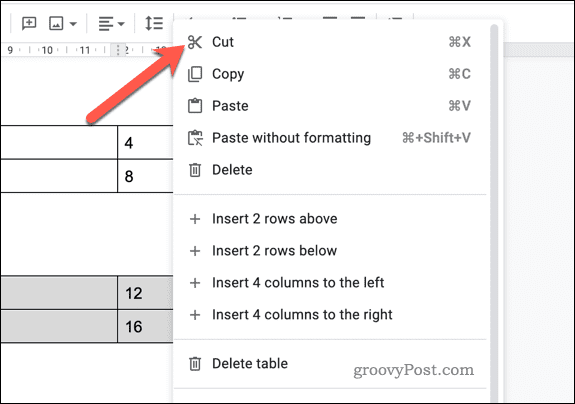
- U dokumentu koji sadrži tablicu u koju želite spremiti podatke umetnite novi redak u koji želite zalijepiti podatke. Da biste to učinili, postavite pokazivač u red iznad ili ispod mjesta gdje želite umetnuti novi red, kliknite desnom tipkom miša i odaberite Umetni red ispod ili Umetni red iznad.
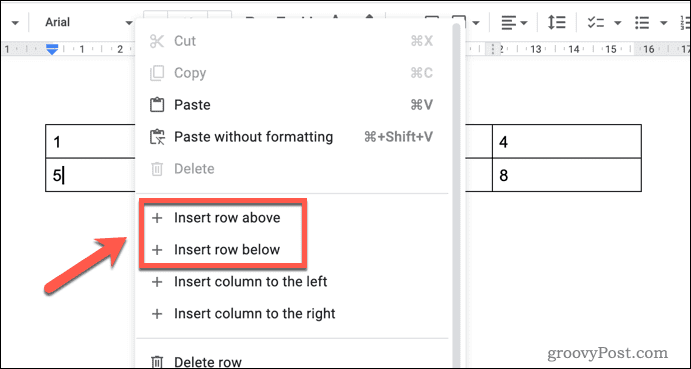
- Ponovite ovaj korak kako biste bili sigurni da ste umetnuli isti broj redaka kao u prethodnoj tablici. Na primjer, ako imate tri retka u prethodnoj tablici, umetnite tri nova retka.
- Odaberite nove retke koje ste umetnuli.
- S odabranim novim redcima kliknite desnom tipkom miša i odaberite Zalijepiti iz kontekstnog izbornika. Ovo će zalijepiti podatke koje ste izrezali u koraku 3 u novu tablicu.
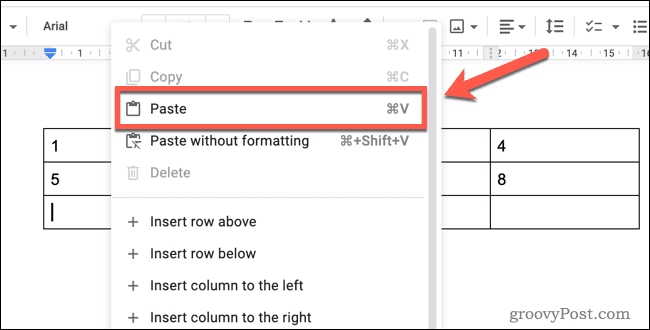
Ponovite korake 2-5 za sve druge tablice koje želite spojiti.
Kako koristiti Google tablice za spajanje tablica Google dokumenata
Želite li izraditi tablicu pomoću podataka Google tablica? Ako je tako, možete koristiti Google tablice kao način spajanja dvije ili više tablica.
Da biste koristili Google tablice za spajanje tablica u Google dokumentima:
- Otvoren Google dokumenti u jednoj kartici preglednika i Google tablice u drugom.
- U Google dokumentima odaberite prvu tablicu koju želite kopirati. To možete učiniti klikom i povlačenjem miša preko tablice da biste je odabrali.
- Desnom tipkom miša kliknite odabranu tablicu i odaberite Kopirati. Ovo će kopirati tablicu u vaš međuspremnik.
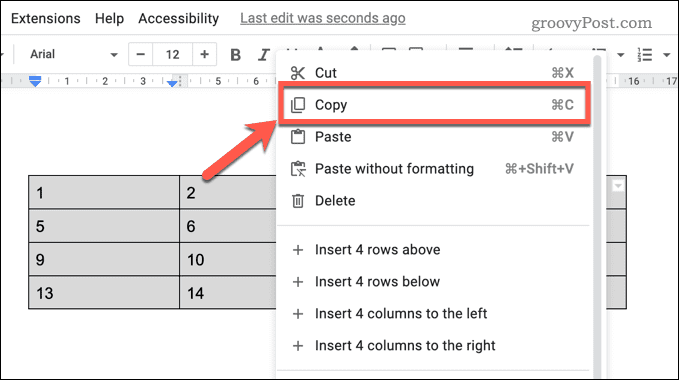
- U Google tablicama postavite pokazivač u ćeliju u koju želite da se zalijepi gornji lijevi kut tablice, zatim kliknite desnom tipkom miša i odaberite Zalijepiti. Ovo će zalijepiti tablicu u list.
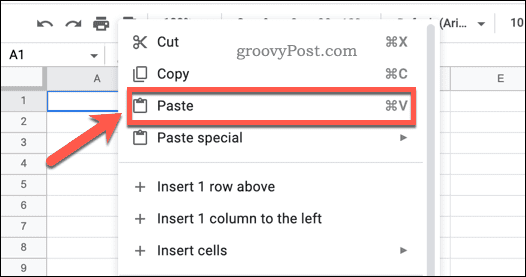
- Vratite se na Google dokumente i ponovite korake 2-4 za sve dodatne tablice koje želite spojiti.
- U Google tablicama odaberite kompletan skup podataka koje želite kopirati (npr. sve tablice koje ste zalijepili u koracima 4 i 5).
- Desnom tipkom miša kliknite odabrane podatke i odaberite Kopirati iz kontekstnog izbornika. Ovo će kopirati podatke u vaš međuspremnik.
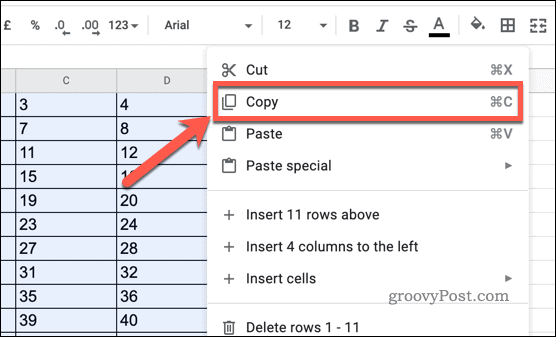
- Vratite se na Google dokumente i izbrišite prethodne tablice. Da biste to učinili, odaberite tablice koje želite izbrisati, a zatim pritisnite tipku za brisanje na tipkovnici.
- Desnom tipkom miša kliknite mjesto na koje želite zalijepiti spojenu tablicu i odaberite Zalijepiti iz kontekstnog izbornika.
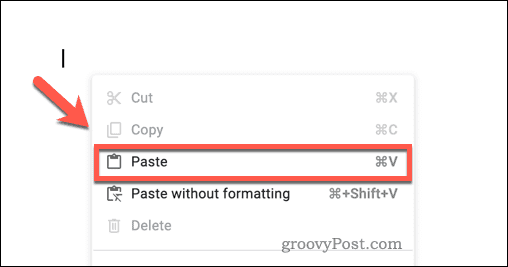
- Google Dokumenti će vas pitati kako želite postupati s podacima. Ako želite stvoriti vezu na postojeće podatke u Google tablicama, odaberite Veza na proračunsku tablicu.
- Ako želite zalijepiti statičnu kopiju podataka (na koju ažuriranja izvornih podataka u Google tablicama neće utjecati), odaberite Zalijepi nepovezano umjesto toga.
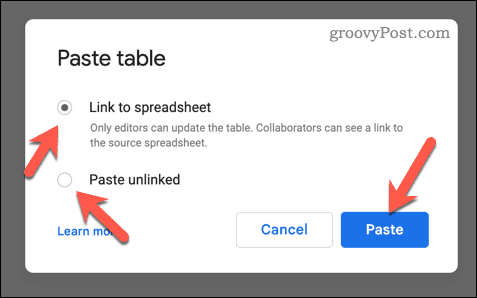
Vaša spojena tablica sada će biti spremna u Google dokumentima. Ako se odlučite povezati s proračunskom tablicom Google tablica, sve promjene koje napravite u podacima u Google tablicama odrazit će se u Google dokumentima kada otvorite dokument.
Stvaranje boljih dokumenata u Google dokumentima
Učenje kako spojiti tablice u Google dokumentima koristit će vam jer će vam omogućiti kombiniranje više skupova podataka u jedan.
Možda biste trebali razmisliti prikazivanje broja riječi u Google dokumentima Sljedeći. To će vam omogućiti brzo i točno praćenje duljine vašeg dokumenta. Možete čak postavite boju pozadine u Google dokumentima ako želite prilagoditi izgled svojih dokumenata.
Želim dodajte fontove u Google dokumente? Možete pristupiti stotinama dodatnih slova, dajući svojim dokumentima dodatnu razinu stila i profesionalnosti.
Kako pronaći ključ proizvoda za Windows 11
Ako trebate prenijeti ključ proizvoda za Windows 11 ili vam je samo potreban za čistu instalaciju OS-a,...
Kako očistiti Google Chrome predmemoriju, kolačiće i povijest pregledavanja
Chrome izvrsno pohranjuje vašu povijest pregledavanja, predmemoriju i kolačiće za optimizaciju rada vašeg preglednika na mreži. Njen način...
